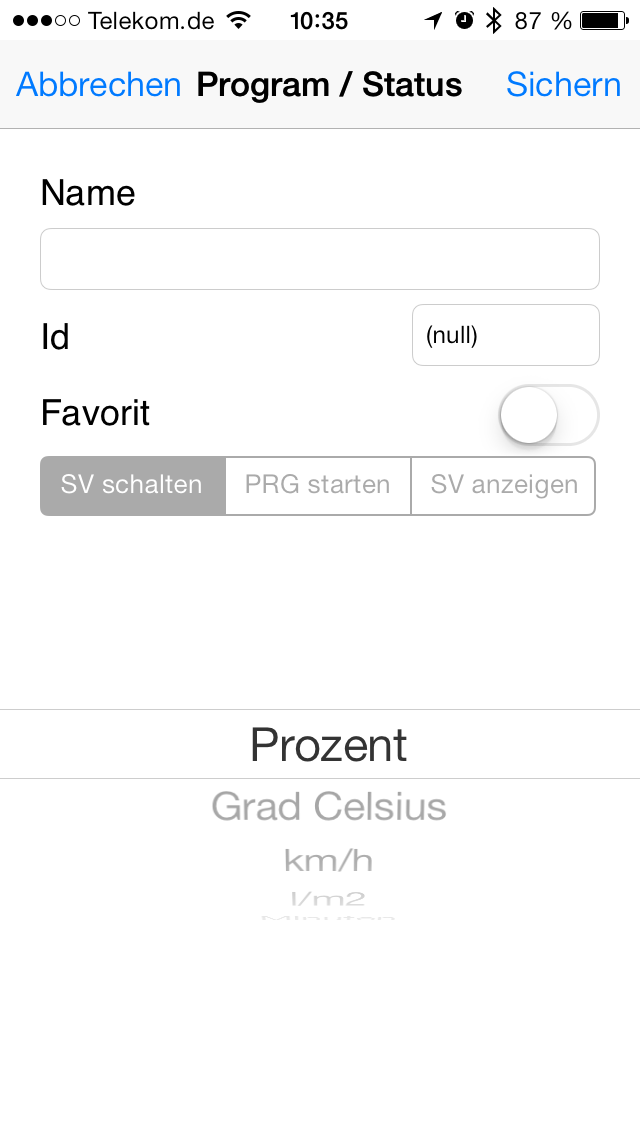Mit HomeMatic touch können Sie auch Systemzustände der HomeMatic-Zentrale abrufen oder Programme starten. Zu diesem Zweck müssen Sie die IDs der Programme bzw. Stati aus der HomeMatic-Zentrale auslesen. Dies erfordert kleinere Anpassungen an Ihrer HomeMatic Zentrale. Bitte beachten Sie, dass die Umsetzung der im folgenden beschriebenen Schritte auf eigene Gefahr erfolgt.
Für ein Bedienen der HomeMatic Akteure über HomeMatic touch sind diese Schritte nicht nötig!
Einfacher können Sie Programme und Systemzustände über den HomeMatic touch-Configurator konfigurieren oder auslesen. Weitere Informationen dazu finden Sie hier.
Anlegen von Programmen / Stati:
Für das Anlegen von Programmen / Stati gibt es im Setup von HomeMatic touch einen eigenen Bereich „Programme / Stati“. Wählen Sie diesen Bereich aus und legen Sie einen neuen Eintrag an. Tragen Sie die ausgelesene ID (Beschreibung unten, wir empfehlen die Verwendung des Konfigurators) ein und legen Sie über die Auswahl „Favorit“ fest, ob die Ausgabe auf der Favoriten-Seite erfolgen soll.
Mit der Auswahl „SV schalten“, „PRG starten“ oder „SV anzeigen“ definieren Sie, wie der Eintrag behandelt wird:
SV schalten: gibt einen Schalter aus um Systemvariablen zu de- bzw. aktivieren
PRG starten: startet das angegebene Programm auf der HomeMatic Zentrale
SV anzeigen: gibt den Wert der Systemvariablen aus. Sie können den Wert zusätzlich mit einer Auswahl an Einheiten benennen. Liefert die Systemvariable einen Logikwert wähle Sie „keine Einheit“ oder verwenden „SV schalten“
Auslesen von IDs von Programmen / Stati:
Um die IDs auszulesen müssen Sie die folgenden Anpassungen vornehmen. Haben Sie diese bereits für andere Zwecke vorgenommen überspringen Sie bitte den jeweiligen Punkt:
– Temporären Telnet-Zugang einrichten
– FTP-Zugang einrichten
– homematic.regadom auslesen
Hier die Schritte im Detail. Bitte gehen Sie nach dieser Reihenfolge vor:
Temporären Telnet-Zugang einrichten
Um nun den Telnet-Dienst auf der Zentrale zu aktivieren, erstellt man ein neues Programm über das WebUI, lässt den „Wenn„-Abschnitt leer, wählt im „Dann„-Abschnitt „Skript“ und klickt anschließend auf „Skript erstellen„.
Daraufhin öffnet sich der Skript-Editor, indem folgende Zeile eingefügt wird:
system.Exec(„/usr/sbin/inetd“);
Nun klickt man auf „OK„, um den Skript-Editor zu schließen und speichert das Programm ab. Mit einem Klick auf die Checkbox „Aktivieren“ wird das Skript ausgeführt und der Telnet-Dienst aktiviert.
Mit dem nun aktivierten Telnet-Dienst kann man sich mit dem gleichnamigen Programm auf der Zentrale anmelden (bzw. eine so genannte „Telnet-Session“ öffnen). Dazu gibt man in der Kommandozeile folgenden Befehl ein:
telnet <HomeMatic-CCU-IP>
Beispiel:telnet 192.168.178.10
Nach einer erfolgreichen Verbindung erscheint der „homematic login:„. Als Benutzername gibt man hier „root“ ein und bestätigt mit RETURN. Mit folgenden Befehl wird abschließend das Passwort für den FTP-Benutzer gesetzt:
passwd
Nach Eingabe eines (sicheren) Passworts, dass mindestens 5 Zeichen lang sein muss, ist der FTP-Benutzer eingerichtet.
FTP-Zugang einrichten
Der einfachste Weg, diese Datei von der Zentrale zu laden, ist ein FTP-Zugang. Dazu muss ein kleines Softwarepaket als Zusatzsoftware über das WebUI installiert werden (erhalten Sie hier). Nach einem Neustart steht der Dienst dann permanent zu Verfügung.
Als Einstellungen für Ihren FTP-Client nutzen Sie bitte die folgenden Daten:
| Server:Port | <IP-Adresse der CCU:21> |
| Benutzername | root |
| Kennwort | <das über passwd gesetzte> |
| Verzeichnis | / |
| Passiver-Modus | ja |
homematic.regadom auslesen
Kopieren Sie die Datei mit Ihrem FTP-Client auf Ihren Computer. Die Datei finden Sie in dem folgenden Verzeichnis:
/usr/local/etc/config
Die Datei können Sie mit einem geeigneten Editor öffnen. Am einfachsten suchen Sie in der Datei nach den Namen Ihrer Programme, bzw. den Namen der Systemzustände die Sie steuern möchten.
Der Aufbau der Datei sieht wie folgt aus:
<obj>
<id>18145</id>
<name>Fernsehabend</name>
<type>786433</type>
<enabled>1</enabled>
<accessrights>4294967295</accessrights>
<objflgs>1</objflgs>
<metadata>
<count>0</count>
</metadata>
</obj>
Den Name Ihres Programms/Systemzustand finden Sie zwischen <name> und </name>. Über dieser Zeile finden Sie zwischen den Kennungen <id> und </id> die gesuchte ID für das jeweilige Programm, bzw. den Systemzustand.
Diese ID können Sie über HomeMatic touch ansprechen, bzw. den Status auslesen.
Diese Anleitung und viel weiteres KnowHow finden Sie auch bei HomeMatic-INSIDE